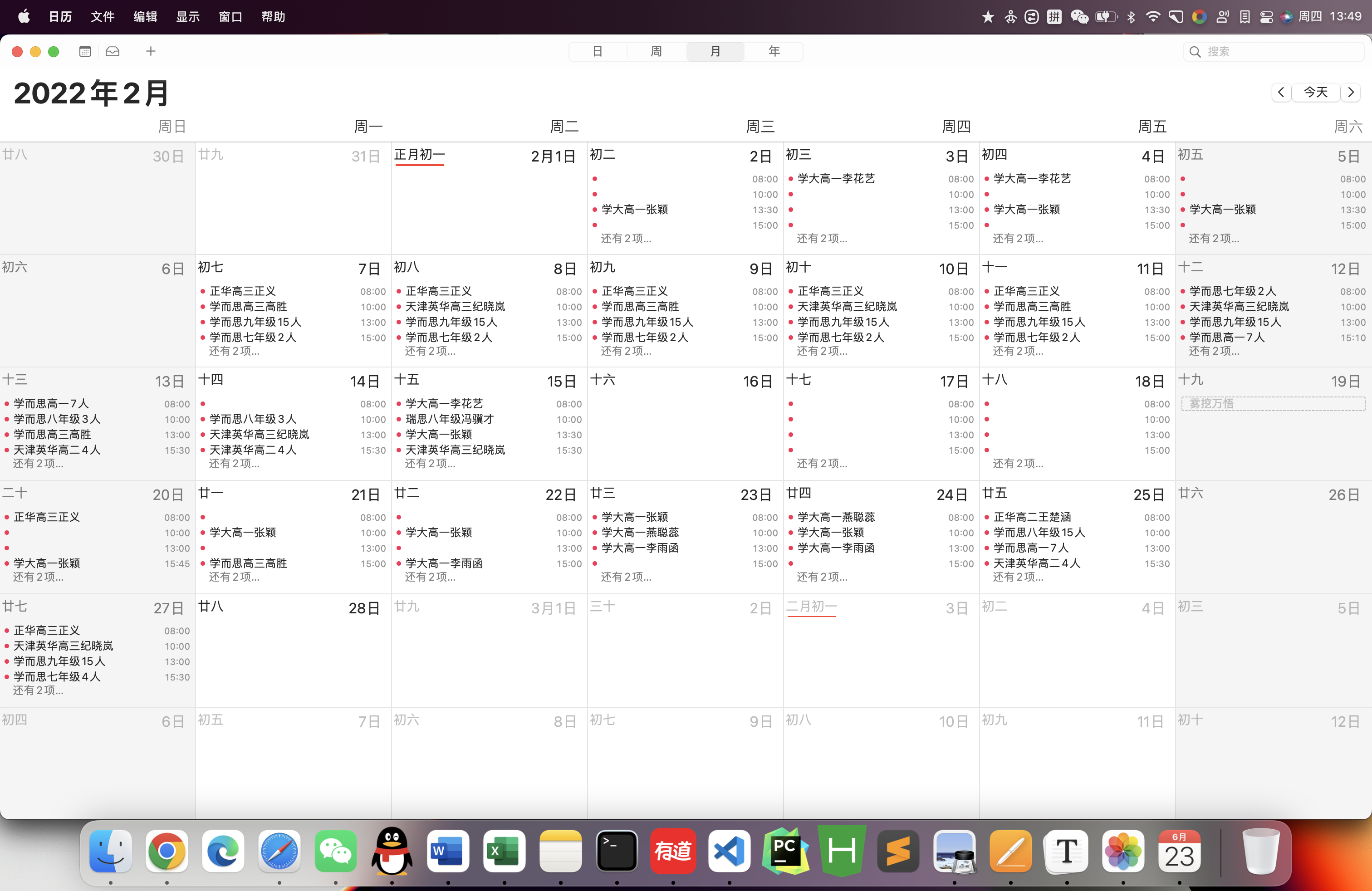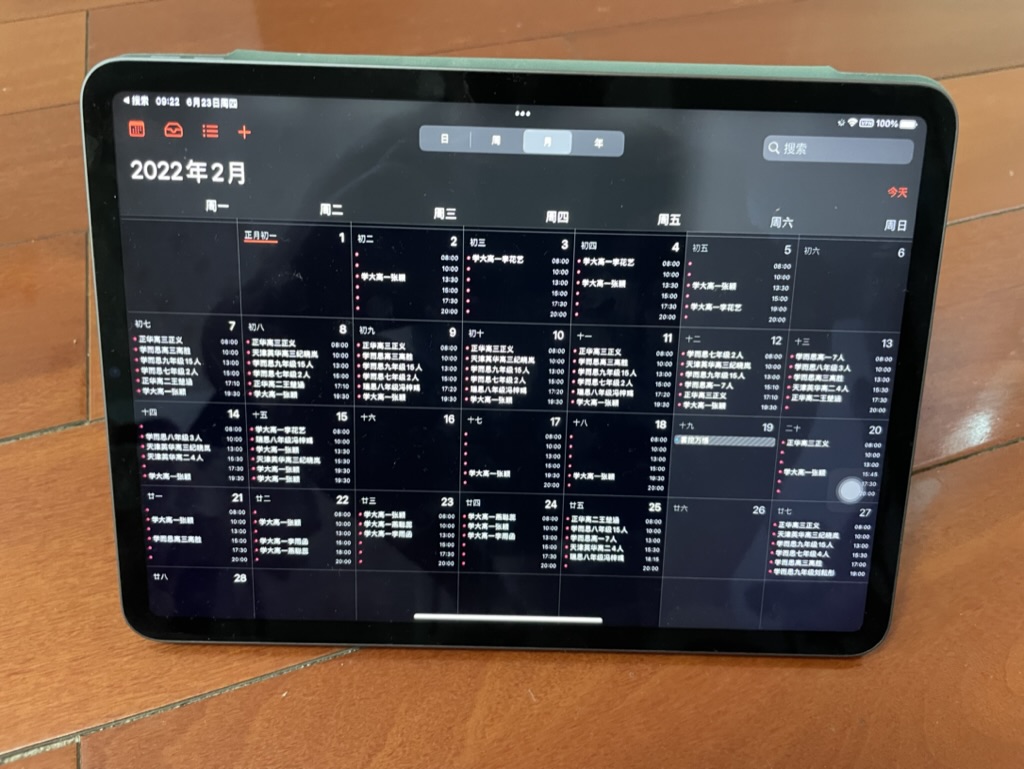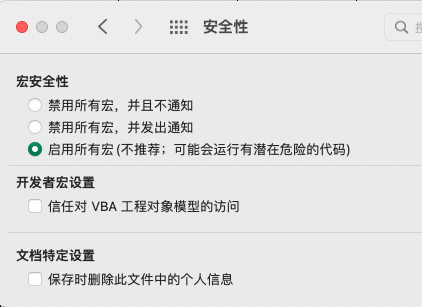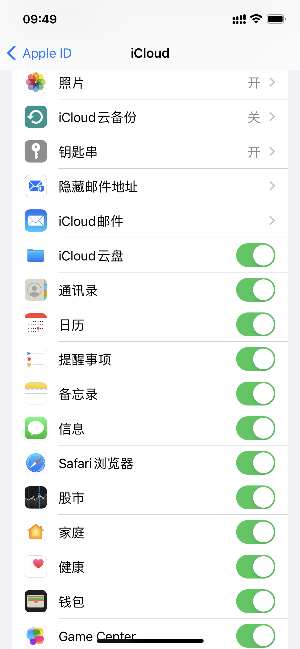项目是根据网上一些日历课表改写,默认每节课2小时,可以做到mac批量操作,手机同步增删改查操作。
选择适合芯片的源
下载完成后,按照步骤安装
俩个勾一定要勾选
python --version出现版本号即成功
打开终端进入icalendar文件夹(假设放在downloads文件夹)
cd Downloads/icalendar或右键点击icalendar,点击option,点击将icalendar拷贝为路径名称
cd /Users/joseph/Downloads/icalendar绝对地址因人而异,要换成自己的路径
pip install -r requirements.txt如果失败,也可以按照这个步骤安装
pip install pandas
pip install xlrd==1.2.0打开文件夹内 calendar_excel_input.xlsx
command + , 打开偏好设置,安全性,启用所有宏(不推荐:可能会运行有潜在危险的代码)
command + , 打开偏好设置,功能区,自定义功能区打开开发工具
calendar_excel_input.xlsx
录入课程内容,格式没有要求
1~6选一个
根据以下内容大概选择一个数字即可,最终决定出现在日历的位置。同一日期不要写入重复数字,课程会被覆盖。
- 8点:1
- 10点:2
- 13点:3
- 15点:4
- 17-18点:5
- 19-20点:6
写入上课日期。注意格式 2022/6/3
13点, 13点10,15点30,15点45,17点05
注意:不要写13点半,13点5
自动生成 + 2小时。无需填写。
点击按钮并保存退出
打开终端进入icalendar文件夹(假设放在downloads文件夹)
cd Downloads/icalendar或右键点击icalendar,点击option,点击将icalendar拷贝为路径名称
cd /Users/joseph/Downloads/icalendar绝对地址因人而异,要换成自己的路径
python mainIcalendar.py或者
python excelReader.py
python outputics.py文件夹内出现文件classIcalendar.ics,双击后弹出日历应用,点击确定。和iPhone用同一个Apple ID可以在手机同步内容。
如果出现iphone长期不能同步,也可以隔空投送或者email给自己,用手机打开ics文件
手机,iPad,MacBook登陆同一个Apple ID
设置 - iCloud - 日历 打开同步